נכון, אתה יכול להשתמש ב- iPad שלך כדי לבצע ולקבל שיחות טלפון. קל להתקנה, וברגע שתעשה זאת, אין צורך לחטט לאייפון שלך בכל פעם שהוא מתחיל לצלצל. פשוט תפוס את ה- iPad שלך כדי לענות עליו במקום זאת!
כאחת מתכונות המשכיות של אפל, ה- iPhone שלך יכול להעביר שיחות טלפון למכשירי אפל אחרים: iPad, iPod או Mac. כך שתוכל לבצע שיחת טלפון מכל מכשיר. וכאשר אתה מקבל שיחת טלפון, אתה יכול לענות עליה במכשיר שבו אתה כבר משתמש.
עיין בהוראות שלמטה כדי להגדיר את ה- iPad שלך לביצוע ולקבלת שיחות טלפון. אפילו כללנו מדריך לפתרון בעיות למקרה שהוא לא עובד!
השתמש בטיפים מהירים אלה לביצוע וקבלת שיחות טלפון מה- iPad שלך או עקוב אחר ההוראות המלאות בהמשך הפוסט:
- במכשיר ה- iPhone שלך, הפעל את האפשרות אפשר שיחות להתקנים אחרים מהגדרות הטלפון.
- ב- iPad שלך, הפעל שיחות מ- iPhone מהגדרות FaceTime.
- שמור על שני המכשירים מחוברים לאותו חשבון Apple ID באמצעות אותו Wi-Fi.
מה אני צריך כדי להשתמש ב- iPad שלי לשיחות טלפון?
יש כמה דברים שאתה צריך כדי להשתמש ב- iPad שלך לשיחות טלפון. כנראה שיש לך אותם כבר, אך רשמנו אותם למטה לכל מקרה.
1. אתה צריך שיהיה לך אייפון
הדבר העיקרי שאתה צריך להחזיק הוא אייפון. כל שיחות טלפון שתבצע או תקבל מה- iPad מבחינה טכנית מגיעות מה- iPhone, הן עוברות רק לאייפד שלך. מסיבה זו, האייפון שלך צריך להיות מופעל על מנת שהתכונה תפעל.
 אתה זקוק לאייפון עם כרטיס SIM עובד כדי לקבל שיחות טלפון באייפד שלך.
אתה זקוק לאייפון עם כרטיס SIM עובד כדי לקבל שיחות טלפון באייפד שלך.
האם אני עדיין צריך אייפון אם יש לי אייפד סלולרי?
למרות שאתה יכול לשים כרטיס SIM באייפד הסלולרי שלך, הוא עדיין צריך להתחבר לאייפון כדי לבצע שיחות טלפון. כרטיס ה- SIM באייפד שלך מיועד לנתונים בלבד. אין לו מספר טלפון, וגם אם כן, האייפד שלך לא יידע מה לעשות איתו.
2. אתה צריך חשבון Apple ID
שיחות טלפון עוברות ממכשיר ה- iPhone שלך ל- iPad באמצעות המשכיות. תכונה זו בוחנת את חשבון ה- Apple ID ש- iPhone ו- iPad משתמשים בו כדי להבטיח שהוא שולח נתונים רק למכשירים האישיים שלך. עליך להשתמש באותה מזהה Apple ב- iCloud וב- FaceTime, בכל מכשיר, כדי שהתכונה תפעל.
 חשבון Apple ID שלך משמש לכל השירותים של Apple, iCloud, App Store, Apple Music, Continuity, ועוד.
חשבון Apple ID שלך משמש לכל השירותים של Apple, iCloud, App Store, Apple Music, Continuity, ועוד.
3. אתה צריך להיות מחובר ל- Wi-Fi
ה- iPhone שלך שולח את נתוני השיחה ל- iPad שלך באמצעות רשת Wi-Fi. כדי שזה יעבוד, שני המכשירים צריכים להיות מחוברים לאותה רשת Wi-Fi, ובדרך כלל הם צריכים להיות בקרבה יחסית זה לזה.
 ודא ש- Wi-Fi מופעל ומחובר לכל המכשירים שלך.
ודא ש- Wi-Fi מופעל ומחובר לכל המכשירים שלך.
הגדרת ה- iPad שלך לביצוע וקבלת שיחות טלפון
לפני שתוכל להשתמש ב- iPad לביצוע וקבלת שיחות טלפון, עליך להורות ל- iPhone שלך לאפשר שיחות במכשירים אחרים. אז אתה צריך לומר ל- iPad שלך להשתמש ב- iPhone שלך לשיחות.
כיצד אוכל לאפשר שיחות טלפון במכשירים אחרים מה- iPhone שלי?
- ב- iPhone שלך, עבור אל הגדרות> טלפון.
- בקטע שיחות, הקש על שיחות במכשירים אחרים.
- הפעל אפשר שיחות במכשירים אחרים.
- אתה אמור לראות רשימה של כל מכשירי Apple שלך, כולל ה- iPad שלך.
- הפעל את הלחצן ליד האייפד שלך וכל המכשירים האחרים שתרצה לבצע ולקבל שיחות טלפון מהם.
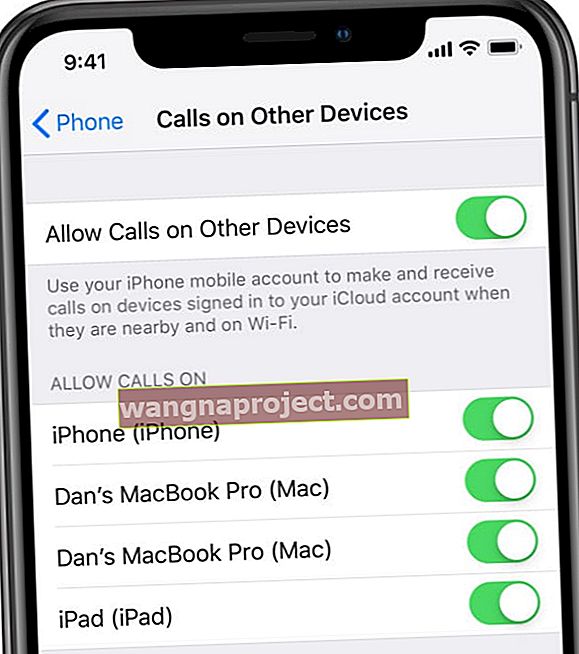 הפעל את האפשרות עבור כל אחד מהמכשירים שמהם ברצונך לבצע או לקבל שיחות טלפון.
הפעל את האפשרות עבור כל אחד מהמכשירים שמהם ברצונך לבצע או לקבל שיחות טלפון.
איך אני אומר ל- iPad שלי להשתמש ב- iPhone שלי לשיחות טלפון?
- ב- iPad שלך, עבור אל הגדרות> FaceTime.
- הפעל שיחות מ- iPhone.
 הפעל שיחות מ- iPhone בהגדרות ה- iPad שלך.
הפעל שיחות מ- iPhone בהגדרות ה- iPad שלך.
באמצעות ה- iPad שלך לבצע ולקבל שיחות טלפון
כצפוי, השימוש ב- iPad לשיחות טלפון הוא אינטואיטיבי למדי. למרות היעדר אפליקציית טלפון, ה- iPad שלך נראה ופועל בדיוק כמו שה- iPhone שלך עושה במהלך שיחת טלפון. יש לך אפשרויות להשתיק את המיקרופון, לגשת למקלדת, להחליף לרמקול ועוד.
כיצד אוכל לענות לשיחת טלפון מה- iPad שלי?
 ענה לשיחה ב- iPad על ידי הקשה על הכפתור הירוק.
ענה לשיחה ב- iPad על ידי הקשה על הכפתור הירוק.
בפעם הבאה שמישהו יתקשר אליך, ה- iPad שלך צריך לצלצל כמו גם ה- iPhone שלך. יתכן עיכוב קל בין המכשירים כאשר הם מתחילים ומפסיקים לצלצל. זה מרגיש בהתחלה קצת מדאיג, מכיוון שכל המכשירים שלך נשמעים בבת אחת, אבל אתה מתרגל לזה.
כמו ב- iPhone שלך, הקש או החלק את הכפתור הירוק ב- iPad שלך כדי לענות לשיחה. כשאתה משתמש ב- iPad שלך כדי לקבל שיחות טלפון הוא עונה אוטומטית במצב רמקול, כך שאתה לא צריך להרים את הטאבלט כדי לדבר.
כיצד אוכל לבצע שיחת טלפון מה- iPad שלי?
ללא אפליקציית טלפון באייפד שלך, לא תמיד ברור כיצד לבצע שיחת טלפון חדשה. אך למעשה, ישנן מספר דרכים לעשות זאת. פירטנו את כולם למטה.
כשאתה מבצע שיחת טלפון ב- iPad שלך, הוא משתמש בדקות שהוקצו מחוזה הסלולר שלך, כמו כל שיחת טלפון רגילה.
1. התחל שיחת טלפון מאנשי הקשר שלך
מצא את האדם שאיתו אתה רוצה לדבר באפליקציית אנשי הקשר, באמצעות חיפוש, או על ידי הקשה על שמו בהודעות. אתה יכול להקיש על סמל הטלפון מתחת לשמם כדי להתקשר באמצעות ה- iPad שלך.
 הקש על לחצן הטלפון מתחת לשם איש הקשר שלך כדי להתחיל שיחה.
הקש על לחצן הטלפון מתחת לשם איש הקשר שלך כדי להתחיל שיחה.
2. התחל שיחת טלפון מהאינטרנט
כשאתה מחפש עסק בספארי לרוב זה מציע מספר טלפון שאליו תוכל ליצור קשר עם העסק. הקש על סמל הטלפון מסרגל החיפוש, או על כל מספר טלפון אחר שתמצא באינטרנט, כדי להתחיל שיחה חדשה מה- iPad שלך.
 הקש על לחצן השיחה מתוצאות החיפוש בספארי או במפות.
הקש על לחצן השיחה מתוצאות החיפוש בספארי או במפות.
3. חייג מספר באמצעות FaceTime
אם כל השאר נכשל, פתח את FaceTime והקש על סמל הפלוס (+) כדי להתחיל שיחת טלפון חדשה. השתמש במקלדת כדי להקליד מספר טלפון והקש על Return לאחר שתסיים. אתה אמור לראות את האפשרות להתחיל שיחת שמע בתחתית האפליקציה.
 חייג למספר והתחל שיחת שמע באמצעות FaceTime.
חייג למספר והתחל שיחת שמע באמצעות FaceTime.
כיצד אוכל להעביר שיחת טלפון מה- iPad ל- iPhone שלי?
לאחר שתבצע או תקבל שיחת טלפון ב- iPad שלך, ייתכן שתחליט שזה יותר נוח לסיים את השיחה ב- iPhone שלך. באייפון שלך תוכל לדבר ללא רמקול או להשאיר את ה- Wi-Fi מבלי להשפיע על השיחה.
קל להעביר שיחות שיחות מה- iPad שלך ל- iPhone שלך מבלי לאבד את החיבור. בזמן השיחה אתה אמור לראות בועה ירוקה או פס ירוק בחלק העליון של מסך ה- iPhone שלך. הקש עליו כדי להעביר את השיחה מה- iPad שלך ולהמשיך בשיחה.
מה לעשות אם שיחות טלפון לא עובדות ב- iPad שלך
לפעמים ה- iPad שלך לא עובד כמו שאתה רוצה. אם פעלת אחר ההוראות שלמעלה, אך עדיין אינך יכול להתקשר או לקבל שיחות טלפון מה- iPad שלך, נסה לתקן זאת באמצעות הטיפים שלנו לפתרון בעיות בהמשך.
ספר לנו אילו בעיות חווית וכיצד ניסית לתקן זאת בתגובות בתחתית פוסט זה!
עדכן את התוכנה שלך
 עדכן את מכשירי iOS ו- iPadOS שלך למהדורה הציבורית האחרונה.
עדכן את מכשירי iOS ו- iPadOS שלך למהדורה הציבורית האחרונה.
תכונת המשכיות של אפל דורשת iOS 8.1 ואילך ב- iPad וב- iPhone שלך. אם יש לך מכשיר ישן יותר, כמו אייפון 4 או אייפד מקורי, ייתכן שלא תוכל להתקין את iOS 8. אחרת, עליך לעדכן את התוכנה העדכנית ביותר מההגדרות.
עדכוני תוכנה מתקנים גם תקלות ותקלות במהדורות הקיימות. אחד מהבאגים האלה עשוי להיות הסיבה שאתה לא יכול להשתמש ב- iPad שלך לשיחות טלפון. וכך עדכון תוכנה יכול לתקן את זה.
לבסוף, אם אתה לוקח חלק בתוכנת הבטא של אפל, סביר להניח שתיתקל בבעיות נוספות במכשירים שלך מכיוון שהתוכנה לא גמורה. שקול לעקוב אחר קישור זה כדי לחזור לתוכנה האחרונה שפורסמה בציבור.
כיצד לעדכן את iOS או iPadOS באייפד או באייפון:
- וודא שהמכשיר שלך מחובר לאינטרנט.
- עבור אל הגדרות> כללי> עדכון תוכנה.
- המתן שהמכשיר שלך יחפש עדכונים חדשים.
- הורד והתקן את העדכון האחרון הזמין.
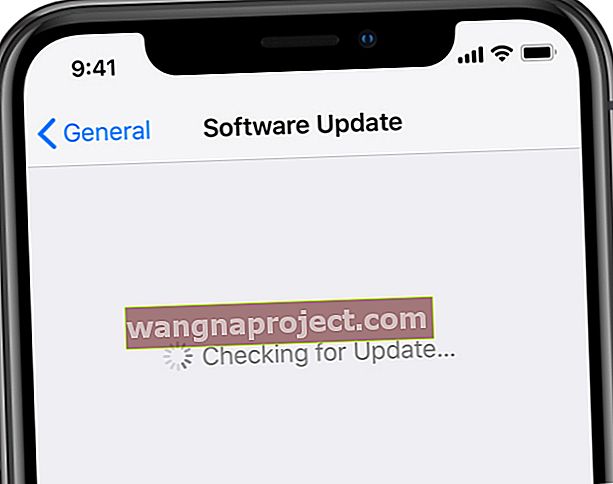 הורד את התוכנה האחרונה ל- iPhone או iPad שלך.
הורד את התוכנה האחרונה ל- iPhone או iPad שלך.
היכנס שוב למזהה Apple שלך
על מנת להעביר שיחות טלפון מה- iPhone שלך ל- iPad שלך, שני המכשירים צריכים להשתמש באותו חשבון מזהה Apple עבור iCloud ו- FaceTime. אם אתה נתקל בבעיות, עליך להיכנס מחדש למזהה Apple שלך בשני המכשירים.
בצע את ההוראות הבאות עבור iPad שלך ואת לאייפון שלך.
כיצד לצאת ממזהה Apple שלך ב- iPad או ב- iPhone:
- עבור אל הגדרות> [שמך]> צא.
- הזן את סיסמת מזהה Apple שלך והקש על כבה.
- בחר אם לשמור עותק של נתוני iCloud במכשיר שלך (אופציונלי).
- אשר שאתה רוצה לצאת.
- לאחר היציאה, החזק את לחצן הצד או החלק העליון והחלק כדי לכבות את המכשיר.
 בחר אילו נתונים תרצה לשמור ב- iPad שלך לפני שתאשר שברצונך לצאת ממזהה Apple.
בחר אילו נתונים תרצה לשמור ב- iPad שלך לפני שתאשר שברצונך לצאת ממזהה Apple.
כיצד להיכנס מחדש למזהה Apple שלך ב- iPad או ב- iPhone:
- הפעל מחדש את המכשיר ועבור אל הגדרות> היכנס ל- [iDevice] שלך.
- הזן את כתובת הדוא"ל והסיסמה שלך ב- Apple ID.
- אם תתבקש, אמת את הכניסה ממכשירי Apple האחרים שלך.
- כעת עבור אל הגדרות> FaceTime.
- ודא ש- FaceTime משתמש באותו חשבון מזהה Apple.
עיין בפוסט זה לעזרה אם FaceTime לא נכנס או מפעיל.
בדוק שה- iPhone שלך עובד
כדי להשתמש ב- iPad שלך לשיחות טלפון, ה- iPhone שלך צריך להיות מופעל, להתחבר לאותה רשת Wi-Fi ובקרוב יחסית. התבונן ב- iPhone שלך כדי לבדוק שהוא עומד בדרישות אלה.
אם סוללת ה- iPhone שלך נמוכה, חבר אותה לחשמל. אתה אמור להיות מסוגל לבצע ולקבל שיחות טלפון ב- iPad שלך בזמן שה- iPhone מחויב.
 השאר את ה- iPhone מחובר לחשמל אם אתה חושש שהסוללה תמות.
השאר את ה- iPhone מחובר לחשמל אם אתה חושש שהסוללה תמות.
ודא שאתה משתמש באותה רשת Wi-Fi בדיוק וודא ששני המכשירים משתמשים באותו חשבון מזהה Apple בדיוק. בדוק פעמיים את הגדרות הטלפון באייפון שלך כדי לוודא שהוא מאפשר שיחות ממכשירים אחרים, כפי שהסברנו כיצד לעשות לעיל.
לסיום, וודא שלא תסטה רחוק מדי מהאייפון שלך. לא צריך להיות ממש ליד זה, אבל נסו לא ללכת רחוק מכמה חדרים משם.
צור קשר עם התמיכה של אפל
אם ה- iPad שלך עדיין לא יכול לבצע או לקבל שיחות טלפון, נסה ליצור קשר עם התמיכה של Apple לקבלת סיוע אחד לאחד. הם יכולים להדריך אותך בשלבים מפורטים לפתרון בעיות או לתזמן את ה- iPad וה- iPhone שלך לתיקון.
בקר באתר Get Support של אפל ועבור ל- iPad> קישוריות> הנושא לא מופיע ברשימה. הסבר את הבעיה שלך בתיבת הטקסט שמופיעה, ואמר משהו כמו:
אני לא יכול לקבל או לבצע שיחות טלפון ב- iPad שלי, למרות הפעלת האפשרות "אפשר שיחות ממכשירים אחרים" באייפון שלי.
 בקר באתר Get Support של אפל לקבלת סיוע טכני אחד לאחד.
בקר באתר Get Support של אפל לקבלת סיוע טכני אחד לאחד.
ספר לנו כיצד אתה ממשיך בתגובות. אם אפל תיתן לך עצות שלא פירטנו כאן, אנו נקפיד לעדכן את המאמר כך שישקף אותו. ובינתיים, כדאי לך ללמוד כיצד לשלוח במקום זאת הודעות SMS מה- iPad שלך!

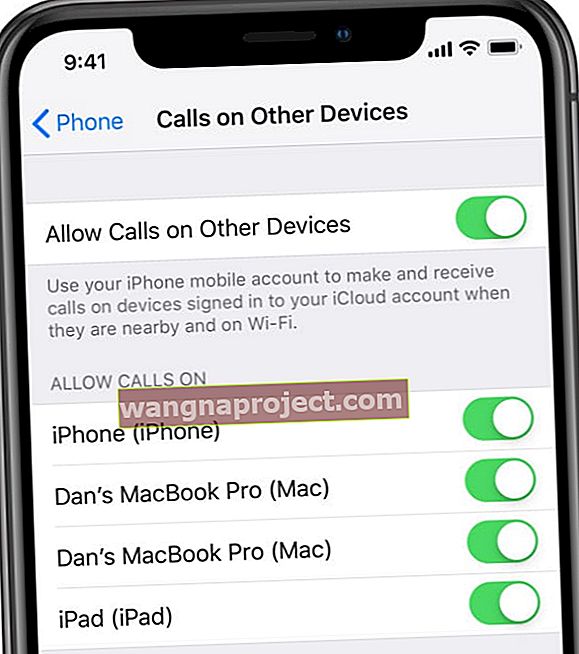 הפעל את האפשרות עבור כל אחד מהמכשירים שמהם ברצונך לבצע או לקבל שיחות טלפון.
הפעל את האפשרות עבור כל אחד מהמכשירים שמהם ברצונך לבצע או לקבל שיחות טלפון.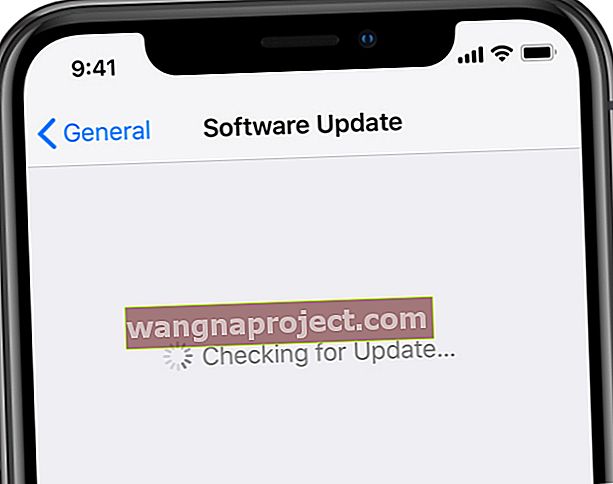 הורד את התוכנה האחרונה ל- iPhone או iPad שלך.
הורד את התוכנה האחרונה ל- iPhone או iPad שלך.
